VMware Workstation 是一个最好的虚拟化工具,使用在 windows 和 Linux 桌面级别。它有两个不同的版本,VMware Workstation Player 和 VMware Workstation Pro。前者用于非商业,提供基本的 vmware 功能,而 workstation pro 提供高级功能,在 30 天的试用期后需要许可证密钥。
在本指南中,我们将介绍如何在 Debian 11/10 逐步安装 VMware Workstation Pro。在撰写本指南时,可以使用 VMware Workstation 16 Pro。
必备条件
- Pre-Installed Debian 11/10
- Sudo User with admin rights
- 2 CPU (64-bit Processor) and 2 GB RAM
- Minimum 20 GB free disk space
- Internet Connectivity
- AMD-v/VT-d/VT-x extension enabled from the BIOS
(1) 安装依赖
打开终端并执行以下命令,为 VMware workstation pro 安装所有必需的依赖项
$ sudo apt update
$ sudo apt install build-essential gcc perl bzip2 dkms make linux-headers-$(uname -r) -y
(2) 下载安装包
下载 VMware Workstation Pro 安装包文件,请访问其官方网页
- Download VMware Workstation Pro
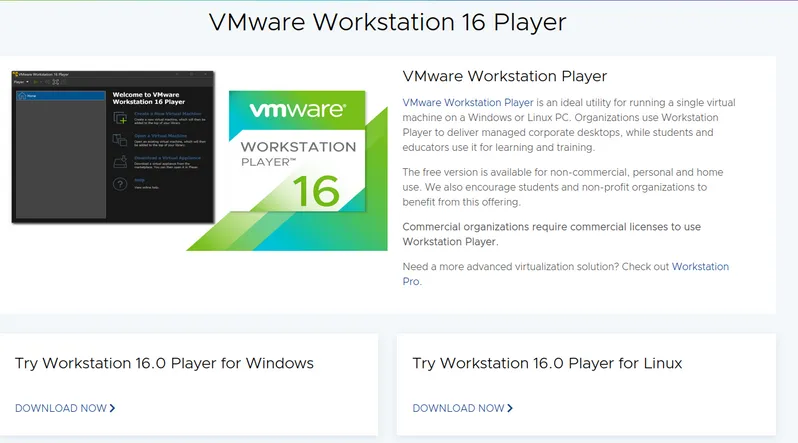
或者,我们也可以使用下面的 wget 命令来下载 VMware Workstation Pro 安装包
$ wget https://download3.vmware.com/software/WKST-1624-LX/VMware-Workstation-Full-16.2.4-20089737.x86_64.bundle
(3) 开始安装
下载完 VMware workstation 安装包文件后,使用以下 chmod 命令设置可执行权限
$ chmod +x VMware-Workstation-Full-16.2.4-20089737.x86_64.bundle
现在,执行如下所示的 bundle 文件,开始安装
$ sudo ./VMware-Player-Full-16.2.4-20089737.x86_64.bundle
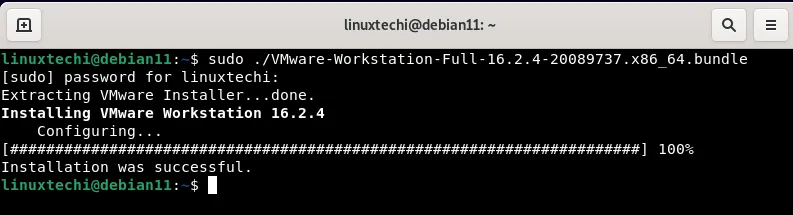
(4) 启动 VMWare Workstation Pro
从 Activities 中,搜索 vmware 并单击如下所示的 vmware workstation 图标
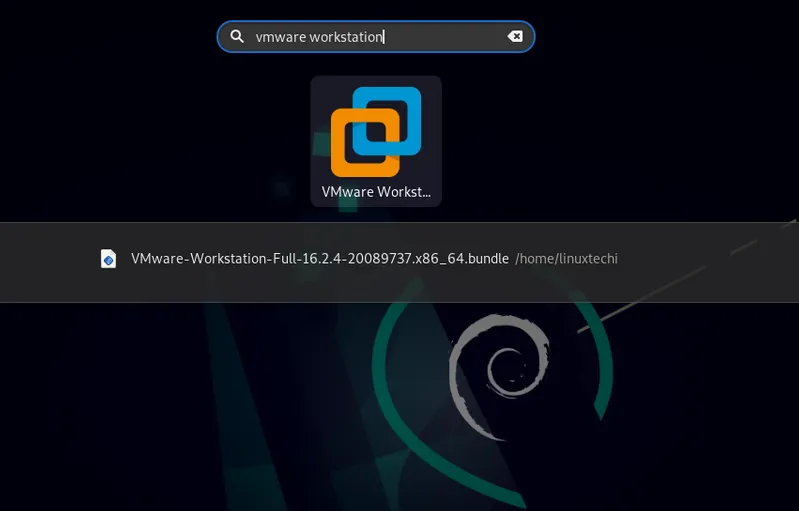
接受最终用户许可协议
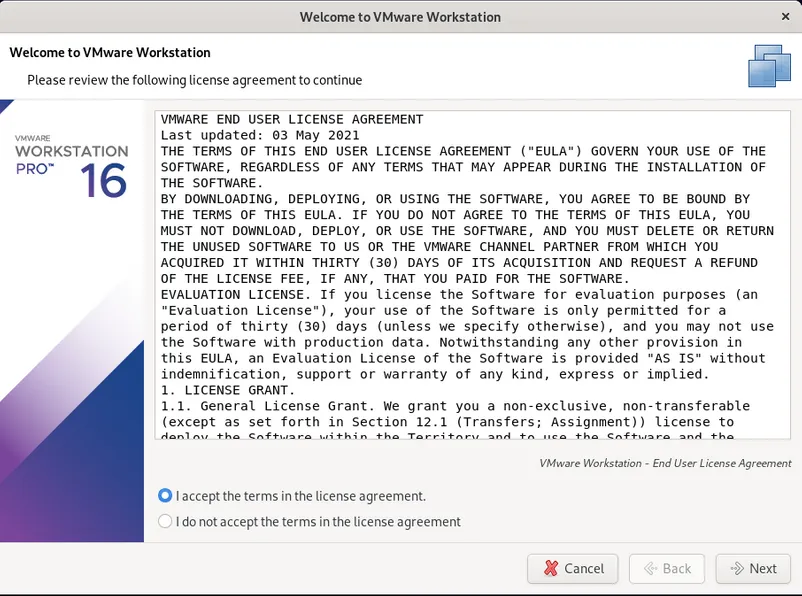
单击下一步,禁用启动时更新产品
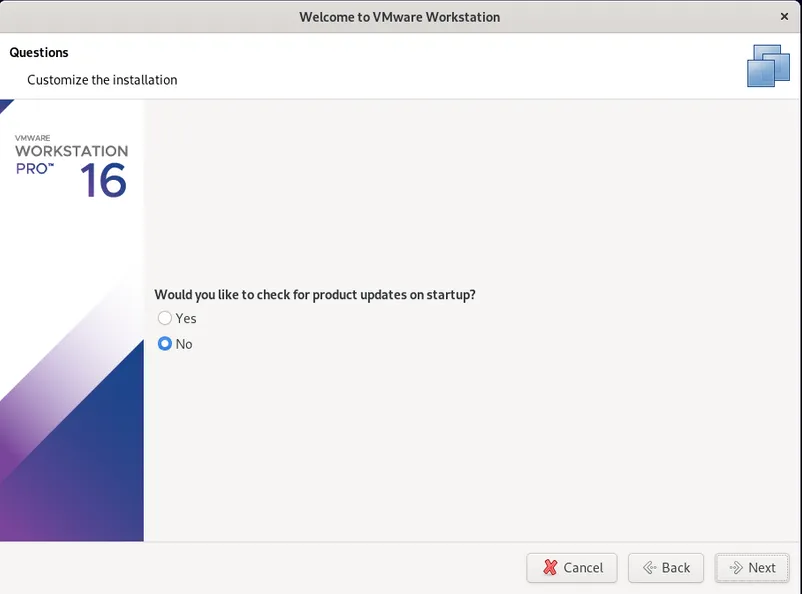
单击 Next,进入下一步
选择 No,禁用客户体验改善计划 CEIP (Customer Experience Improvement Program)
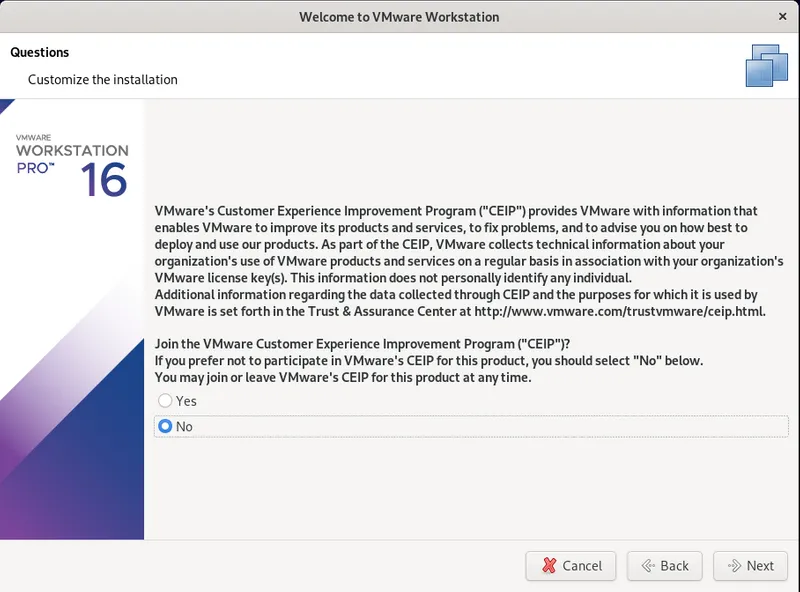
单击 Next,进入下一步
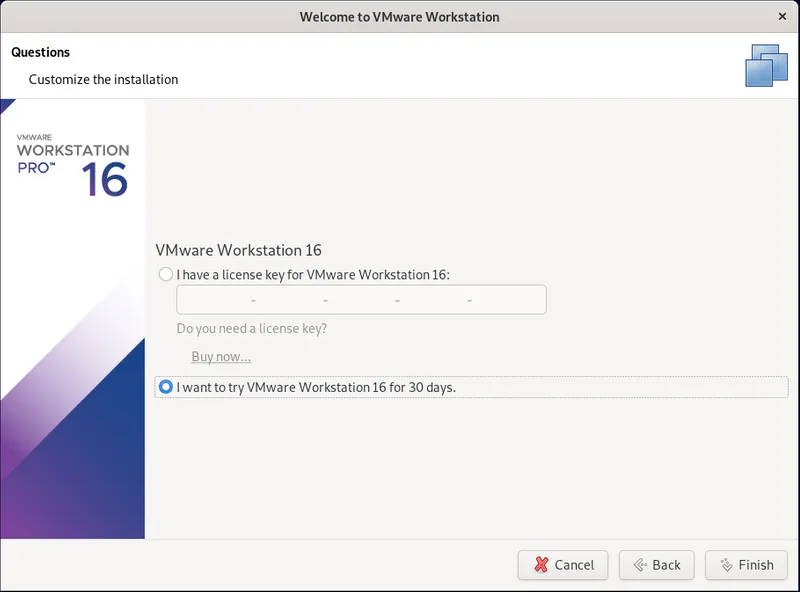
勾选 I want to try VMware Workstation 16 for 30 days,然后单击 Finish
它将提示您输入您的用户密码
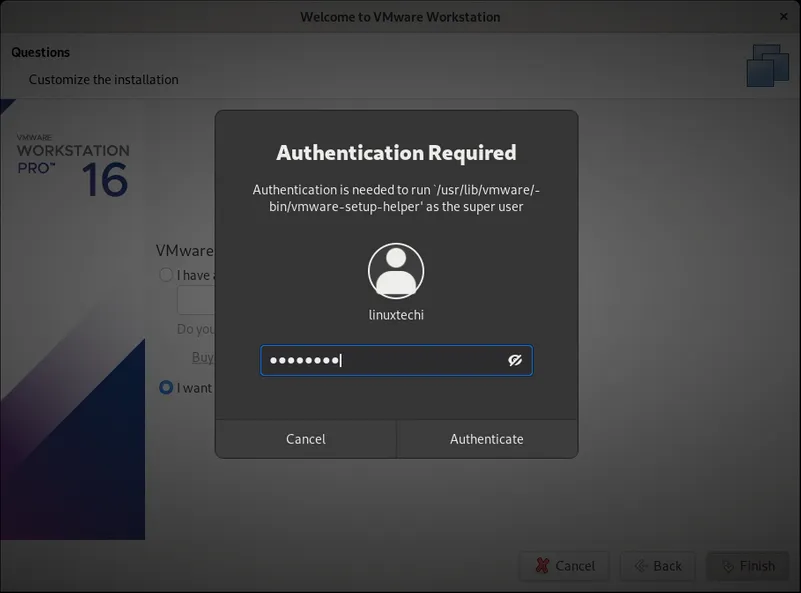
单击 Authenticate,我们将收到以下信息,说明追踪将在 30 天后过期。
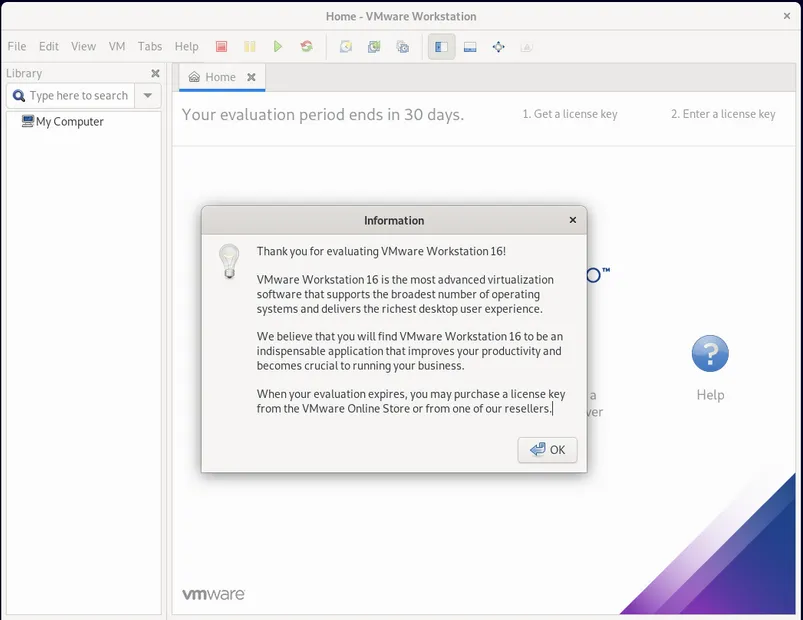
选择 OK
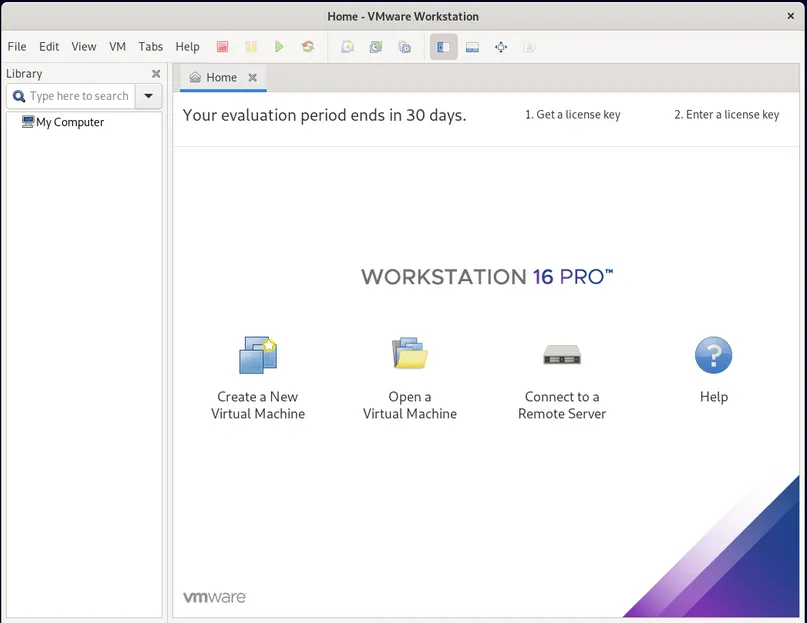
结束安装 VMware Workstation Pro,您可以开始在 VMware Workstation 中创建虚拟机。
卸载 VMware Workstation Pro
打开终端,执行以下 vmware-installer 命令
$ sudo vmware-installer -u vmware-workstation
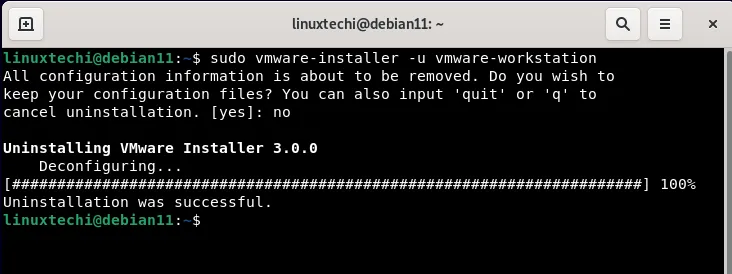
我的开源项目

- course-tencent-cloud(酷瓜云课堂 - gitee仓库)
- course-tencent-cloud(酷瓜云课堂 - github仓库)
本文内容由网友自发贡献,版权归原作者所有,本站不承担相应法律责任。如您发现有涉嫌抄袭侵权的内容,请联系:hwhale#tublm.com(使用前将#替换为@)